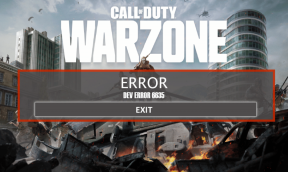Mac İçin Yaz, iPhone İncelemesi: Minimal, Zengin Özelliklerle Buluşuyor
Çeşitli / / November 29, 2021

Mac söz konusu olduğunda, uygulama yazma konusunda gerçekten bir sıkıntı yok. İtibaren Sayfalar ve MS Word biçimlendirilmiş yazı için iA Yazar ve Atasözü Markdown yazmak için. Mac için Yaz, böyle bir Markdown yazma uygulamasıdır.
Mac için yaz maliyetler Mac App Store'da 9,99 ABD doları ve benzer fiyatlı uygulamalara kıyasla çok şey sunar. Özellikler ve kullanıcı arayüzü açısından kafa kafaya gidebilir Ulysses III, 4 kat daha maliyetli bir uygulama. Dolayısıyla konu ekonomiye geldiğinde Write kendisi için iyi iş çıkarıyor.
Ama her zaman ekonomi ile ilgili değil. Uygulama yazmak bundan daha kişiseldir ve küçük şeyler deneyiminizi mahvedebilir. Hemen hemen her şey için özelleştirilebilir seçenekler (ve hatta belge önizlemesi için düzenlenebilir bir CSS dosyası) sunarak Write, bunun burada olmamasını sağlar.
Peki Write ile ne elde edersiniz? Sana her şeyi anlatayım.
Markdown ve Tam Özellikli Yazma
Not: Markdown'ın ne olduğunu bilmiyorsanız, yeni başlayanlar rehberimize göz atın ve en iyi Markdown yazma uygulamaları Mac ve pencereler.
Markdown'da yazarsanız, Write ihtiyacınız olan her şeye sahiptir. Üç bölmeli görünümü seviyorum, tıpkı Ulysses gibi. Benim için bu kullanıcı arayüzü, uygulamayı Byword ve iA Writer'dan daha iyi hale getirerek "profesyonel" uygulama durumuna yükseltiyor. iA'da yazmak sizin için inanılmaz derecede romantik olabilir, ancak klasörlere ayrılmış birden fazla site için farklı makaleler arasında geçiş yapan biri için bu üç bölmeli kullanıcı arayüzü gerçekten kullanışlı oluyor.
Bir şeye odaklanmak istersem, makale adına çift tıklıyorum ve yeni bir pencerede açılıyor. İsterseniz tam ekran modu da var.

İlk bölme denir Kütüphane. İçe aktardığınız Dropbox veya yerel klasörlerin yanı sıra iCloud hesabınızdaki belgelerin bulunduğu yer burasıdır. Bunun altında bulacaksınız Etiketler ve bazı yardımcı belgeler. Orta bölme, seçilen klasördeki tüm makaleleri listeler ve son bölme, gerçek makale görünümünüzdür. düğmesine bastığınızda önizleme bölmesi olarak ikiye katlanır. gözlük üstten simge.
Markdown uygulamalarına aşinaysanız, uygulamaların genellikle metinle birlikte biçimlendirmeyi görüntülediğini bilirsiniz. Yazmanın üç modu vardır. NS zengin MD modu herhangi bir biçimlendirme göstermez, önizleme dosyasına bakmak gibidir. NS hibrit modu hem biçimlendirmeyi hem de sözdizimini gösterir ve Düz Metin modu, sözdizimini hiç vurgulamıyor. Hibrit modunu en iyisi olarak buldum. Ancak MS Word veya Google Dokümanlar'dan geliyorsanız ve belgede uçuşan hashtag'lere ve yıldız işaretlerine henüz alışmadıysanız, zengin MD modu.

1.1 sürümü güncellemesi karanlık bir mod ekledi ve muhteşem görünüyor. Çok fazla kullanmıyorum çünkü MacBook Pro'mun ekranı inanılmaz derecede yansıtıcı ve yazmaya çalışırken kendi yüzümü izlemek benim iş fikrim değil. Air veya daha yeni MacBook'unuz varsa, karanlık mod daha keyifli olacaktır.

Diğer tüm tam özellikli Markdown uygulamaları gibi, Write da birçok dışa aktarma seçeneğine sahiptir. basit olandan HTML'yi kopyala PDF, RTF, Doc olarak dışa aktarmak veya bir e-postaya eklemek için sağ tıklama menüsünde yazınızı kaydedebilir ve birçok yolla paylaşabilirsiniz.
Yazma ve Not alma
Biraz zaman geçirmenizi önerdiğim birçok yazı tipi seçeneği var. Birçok denemeden sonra Menlo-Regular yazı tipini 20 piksel ve 7,0 satır aralığında ayarladım. Menlo yazı tipi, daktilo dönemini andırıyor, ancak modern bir dokunuşla.

Uygulama, düzenlenebilir bir CSS dosyası sağlar ve CSS'nizi biliyorsanız, kesinlikle onunla oynamalısınız. CSS dosyası ayrıca önizleme ayarlarını nasıl değiştirdiğinizdir.

Önizleme modu, düzeltme okurken gerçekten yararlıdır. Hataları kolayca tespit etmenize yardımcı olması için önizleme modunun yazma görünümünüz gibi görünmediğinden emin olun. Yazım hatalarını tespit etmenin en iyi yolunun, yazdığınız ortamdan tamamen farklı bir ortamda düzeltme okumak olduğu bilimsel olarak kanıtlanmıştır.. Yeni bir ortamda, beyninizin zaten olduğunu varsaydığı için küçük ayrıntıları atlama olasılığı daha düşüktür. ne demek istediğinizi bilir, böylece makaleniz daha temiz çıkar ve editörünüz de daha mutlu olur.
iPhone Uygulaması ve Not Defteri

iPhone için Yaz uygulamasının maliyeti 1,99 ABD dolarıdır ve Mac uygulamasıyla birlikte çalışır. Her iki uygulamada da iCloud'da oturum açtıysanız, Scratch Pad'i kullanabilirsiniz. Mac'teki Scratch Pad, bir menü çubuğu yardımcı programıdır. Menü çubuğu simgesine tıklamanız ve açılan pencereye herhangi bir şey yazmanız yeterlidir. iPhone uygulamasına gittiğinizde ve kenar çubuğundan Scratch Pad'i açtığınızda, metin tam orada olacaktır. bir kullanmazsanız Command-C gibi uygulama, bu, Mac ve iPhone arasında adresleri veya bağlantıları aktarmanın harika bir yolu olabilir.
Mac ve iOS uygulaması arasında birçok kullanıcı arayüzü benzerliği var. Aynı paylaşım seçeneklerine sahiptir ve sol kenar çubuğu tüm klasörleri ve seçenekleri içerir.

Dürüst olmak gerekirse, önemli bir şey yazmak için iPhone uygulamasını kullanmayacaksınız. Bir koşuşturma ver harici bir klavyeniz varsa iPad'de. Ancak iPhone uygulaması, bir not alma uygulaması veya bir makaleyi düzenleme/düzeltme okuması olarak daha yeteneklidir. Düzeltme ortamını değiştirmek sizin için işe yararsa, tüm cihazı değiştirmekten daha iyi ne olabilir? iPhone/iPad uygulamasına geçerek farklı form faktörü ve yazı tipi ayarlarını kendi yararınıza kullanın.
iPhone uygulaması, Mac uygulaması kadar zengin özelliklere sahiptir ve kendi incelemesini hak eder. Ama burada öne çıkanlar var. Klavyenin üzerindeki imleci seviyorum. Eski Thinkpad dizüstü bilgisayar klavyelerinin ortasındaki kırmızı sivri daire şeyini hatırlıyor musunuz? iPhone için Yaz, bunun dijital eşdeğerine sahiptir. İmleci karakterler arasında hareket ettirmeyi çok kolaylaştırır.

Uygulama ayrıca notlarınızı farklı uygulamalara aktarmanıza izin verir. Böylece Write'da yazmaya başlayabilir ve diğer şeylerin yanı sıra Evernote'a not olarak veya Clear'a bir liste olarak gönderebilirsiniz.
Etiketler Ve Not Alma
Write, bir not alma uygulaması olarak da pazarlanmaktadır. Ama başardığım şey bu değil. bilmiyorum çünkü Simplenote ve Evernote ile zaten oldukça tatlı bir kurulumum var ya da profesyonel bir yazma uygulamasını not almayla ilişkilendiremiyorum.

Çevrimiçi eğitimleri izlerken Write'da not almayı denedim ama çabucak vazgeçtim. Zaten Akni'yi bilgi kartları yapmak için kullanıyordum ve bu çifte iş gibi görünüyordu. Ama henüz not almaktan vazgeçmiyorum.
"Gerçek yazı" ile notları ayırt etmenin bir yolu, bulundukları yeri ayırmaktır. Makaleler için Dropbox ve notlar için iCloud. Bunu henüz test edemedim çünkü çalıştırıyorum Yosemit Mac'imde beta ve iCloud Drive'a yükseltirsem, mevcut iCloud yüklemesi ve iOS aygıtlarımdaki veriler hiçbir işe yaramaz.
Ayrıca oynamak için etiketleriniz var. Sıralamanız gereken yüzlerce not veya makaleniz varsa, etiketler çok yardımcı olabilir. Tabii ki, arama da mevcuttur.
Senin için mi?
Yazmayı ciddiye alıyorsanız, Write for Mac'e iyi bir göz atın. Bir Markdown yazarının ihtiyaç duyduğu tüm önemli şeylere sahiptir. 10$ karşılığında Byword ve iA Writer gibi basit uygulamalardan çok daha iyi. Yazma, aynı derecede iyi görünmeye devam ederken daha zengin özelliklere sahiptir.
Buna değer mi? Oh evet.
Görüntüler ve GIF'ler web sitesi yaz.